Öğretici: Ağ bağlantıları oluşturma ve Azure FXT Edge Filer düğümüne güç sağlama
Bu öğreticide bir Azure FXT Edge Filer donanım düğümü için ağ bağlantılarının kablolarını bağlamayı öğreneceksiniz.
Bu öğreticide şunları öğreneceksiniz:
- Ortamınız için ağ kablosu türünü seçme
- Azure FXT Edge Filer düğümünü veri merkezi ağınıza bağlama
- Kabloları kablo yönetim kolundan (CMA) yönlendirme
- Rafa alınan cihaza güç bağlama ve açma
Önkoşullar
Bu öğreticiye başlamadan önce Azure FXT Edge Filer standart bir donanım rafında yüklü olmalıdır. CMA dosyalayıcı düğümüne yüklenmelidir.
Bağlantı noktalarını tanımlama
Azure FXT Edge Filer'ınızın arka tarafındaki çeşitli bağlantı noktalarını belirleyin.
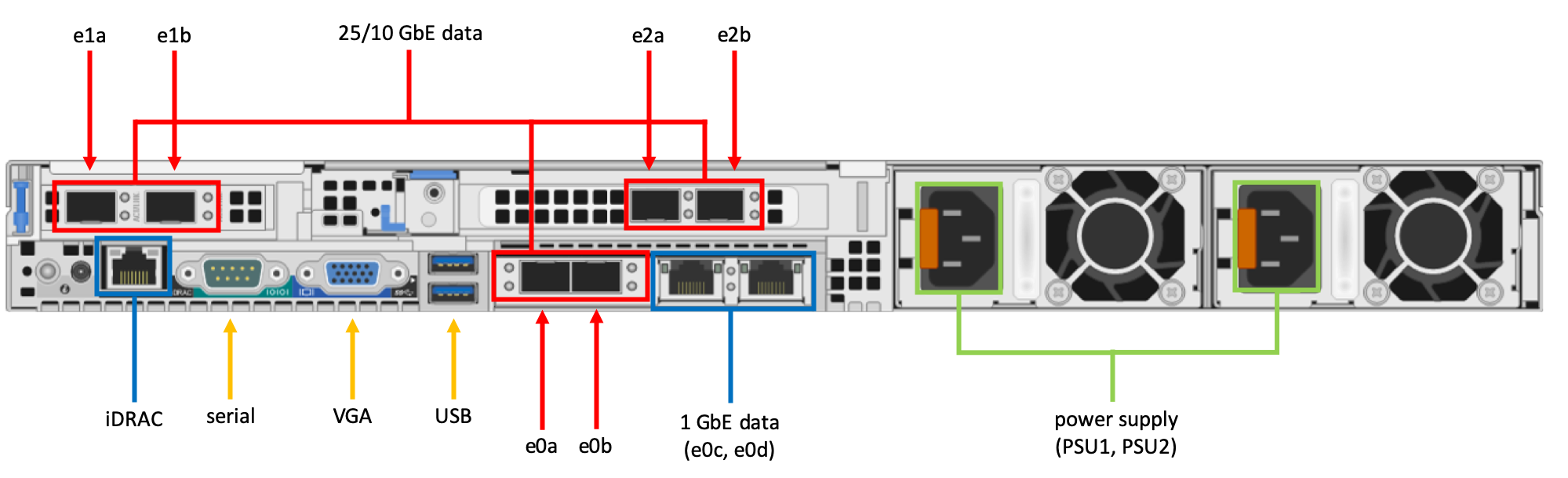
Cihazın kablolarını bağlama
- RJ-45 bağlantı noktalarını Ağ bağlantı noktaları bölümünde açıklandığı gibi veri merkezinizin ağ kaynağına bağlayın.
- iDRAC bağlantı noktasını güvenli bir DHCP sunucusuna sahip ayrı bir ağa güvenli bir şekilde bağlayın.
- usb bağlantı noktalarını ve VGA bağlantı noktasını kullanarak ilk kurulum için düğüme bir klavye ve monitör bağlayın. Düğümü önyüklemeli ve düğümün diğer bağlantı noktalarını etkinleştirmek için bir başlangıç parolası ayarlamalısınız . Ayrıntılar için başlangıç parolalarını ayarlama bölümünü okuyun.
Bu makalede ayrıca düğüm için AC gücünün nasıl bağlandığı da açıklanır.
Bu makalede ayrıca, özel sorun giderme için gerekirse düğümün seri bağlantı noktasına nasıl bağlanılması gerektiği de açıklanır.
Ağ bağlantı noktaları
Her Azure FXT Edge Filer düğümü aşağıdaki ağ bağlantı noktalarını içerir:
Altı yüksek hızlı 25 GbE/10 GbE çift hızlı veri bağlantı noktası:
- İki çift bağlantı noktasılı eklenti ağ bağdaştırıcısı tarafından sağlanan dört bağlantı noktası
- Anakart asma ağ bağdaştırıcısı tarafından sağlanan iki bağlantı noktası
Anakart asma ağ bağdaştırıcısı tarafından sağlanan iki 1GbE bağlantı noktası
Yüksek hızlı 25 GbE/10 GbE veri bağlantı noktaları standart SFP28 uyumlu kafeslere sahiptir. Optik kabloları kullanmak için SFP28 optik alıcı verici modüllerini yüklemeniz gerekir (sağlanmaz).
1GbE bağlantı noktalarının standart RJ-45 bağlayıcıları vardır.
Desteklenen kabloların, anahtarların ve alıcı vericilerin tam listesi için Cavium FastlinQ 41000 Serisi Birlikte Çalışabilirlik Matrisi'ne başvurun.
Sisteminiz için kullanılacak bağlantı türü, veri merkezi ortamınıza bağlıdır.
25 GbE ağına bağlanıyorsanız, yüksek hızlı veri bağlantı noktalarının her birini aşağıdaki kablo türlerinden biriyle bağlayın:
- Optik kablo ve 25 GbE veya çift hızlı 25 GbE/10 GbE özelliğine sahip SFP28 optik alıcı verici
- SFP28 tip 25GbE özellikli doğrudan takma twinaxial kablo
10GbE ağına bağlanıyorsanız, yüksek hızlı veri bağlantı noktalarının her birinin kablolarını aşağıdakilerden biriyle bağlayın:
- Optik kablo ve 10 GbE veya çift hızlı 25 GbE/10GbE özelliğine sahip SFP28 optik alıcı verici.
- SFP28 tip 25GbE özellikli doğrudan takma twinaxial kablo
- SFP28 tip 10GbE özellikli doğrudan takma twinaxial kablo
1 GbE ağ bağlantı noktaları, küme yönetimi trafiği için kullanılır. Küme yapılandırması için fiziksel olarak ayrı bir ağ oluşturmak istiyorsanız kümeyi oluştururken 1 Gb mgmt ağı kullan seçeneğini işaretleyin ( yönetim ağını yapılandırma bölümünde açıklanmıştır). Bağlantı noktalarını desteklenen kablolar listesinde açıklandığı gibi standart Cat5 veya daha iyi bir kabloyla kablolayın.
Tüm trafik için yüksek hızlı bağlantı noktalarını kullanmayı planlıyorsanız 1 GbE bağlantı noktalarını kayıtsız bırakabilirsiniz. Varsayılan olarak, daha yüksek hızlı bir veri bağlantı noktası varsa 1GbE ağ bağlantı noktaları kullanılmaz.
iDRAC bağlantı noktası
iDRAC etiketli bağlantı noktası, donanım yönetimi ve izleme için kullanılan bir uzaktan erişim denetleyicisiyle iletişime olanak tanıyan bir 1 Gb bağlantıdır. FXT yazılımı, sorun giderme ve kurtarma için bu denetleyici ile Akıllı Platform Yönetim Arabirimi'ni (IPMI) kullanır. Bu bağlantı noktası üzerinden donanımı izlemek için yerleşik iDRAC arabirimini kullanabilirsiniz. iDRAC ve IPMI erişimi varsayılan olarak etkindir.
Not
iDRAC bağlantı noktası işletim sistemini atlayabilir ve düğümdeki donanımla doğrudan etkileşime geçebilir.
iDRAC bağlantı noktasını bağlarken ve yapılandırırken şu güvenlik stratejilerini kullanın:
- iDRAC bağlantı noktalarını yalnızca kümeye erişmek için kullanılan veri ağından fiziksel olarak ayrılmış bir ağa bağlayın.
- Her düğümde güvenli bir iDRAC yönetici parolası ayarlayın. Donanımı etkinleştirmek için bu parolayı ayarlamanız gerekir. Donanım parolalarını ayarlama başlığındaki yönergeleri izleyin.
- Varsayılan iDRAC bağlantı noktası yapılandırması, IP adresi ataması için DHCP ve IPv4 kullanır. DHCP ortamınızın iyi korunduğundan ve DHCP istemcileri ile DHCP sunucusu arasındaki bağlantıların kısıtlandığından emin olun. (Küme denetim masası, kümeyi oluşturduktan sonra düğümlerin adres yapılandırma yöntemini değiştirme ayarlarını içerir.)
- iDRAC bağlantı noktasını iDRAC/IPMI ağ trafiğini ayrılmış RJ-45 bağlantı noktasıyla kısıtlayan "ayrılmış mod" (varsayılan) olarak bırakın.
iDRAC bağlantı noktası yüksek hızlı ağ bağlantısı gerektirmez.
Seri bağlantı noktası (yalnızca gerektiğinde)
Bazı durumlarda, Microsoft Hizmeti ve Desteği bir sorunu tanılamak için terminali düğümün seri bağlantı noktasına bağlamanızı söyleyebilir.
Konsolu eklemek için:
- FXT Edge Filer düğümünün arkasındaki seri (COM1) bağlantı noktasını bulun.
- Seri bağlantı noktasını ANSI-115200-8N1 için yapılandırılmış bir terminale bağlamak için null modem kablosu kullanın.
- Konsolda oturum açın ve destek personeli tarafından yönlendirilen diğer adımları uygulayın.
Kablo yönetim kolundaki (CMA) kabloları yönlendirme
Her Azure FXT Edge Filer düğümü isteğe bağlı bir kablo yönetim koluyla birlikte gelir. CMA kablo yönlendirmeyi basitleştirir ve kabloların kesilmesine gerek kalmadan kasanın arkasına daha kolay erişim sağlar.
Kabloları CMA üzerinden yönlendirmek için şu yönergeleri izleyin:
Sağlanan kravat sargılarını kullanarak, kabloları sepetlere girerken birlikte paketleyin ve bitişik sistemlere müdahale etmemeleri için sepetlerden çıkın (1).
CMA servis konumundayken kablo demetini iç ve dış sepetler (2) üzerinden yönlendirin.
Kabloların (3) güvenliğini sağlamak için sepetlerin her iki ucunda önceden yüklenmiş kancayı ve döngü kayışlarını kullanın.
CMA'yi tepside yerine geri çevirin (4).
Durum göstergesi kablosunu sistemin arkasına takın ve CMA üzerinden yönlendirerek kablonun güvenliğini sağlayın. Kablonun diğer ucunu dış CMA sepetinin (5) köşesine takın.
Dikkat
Çıkıntılı kabloların olası hasarlarını önlemek için, bu kabloyu CMA üzerinden yönlendirdikten sonra durum göstergesi kablosundaki herhangi bir bolluğun güvenliğini sağlayın.
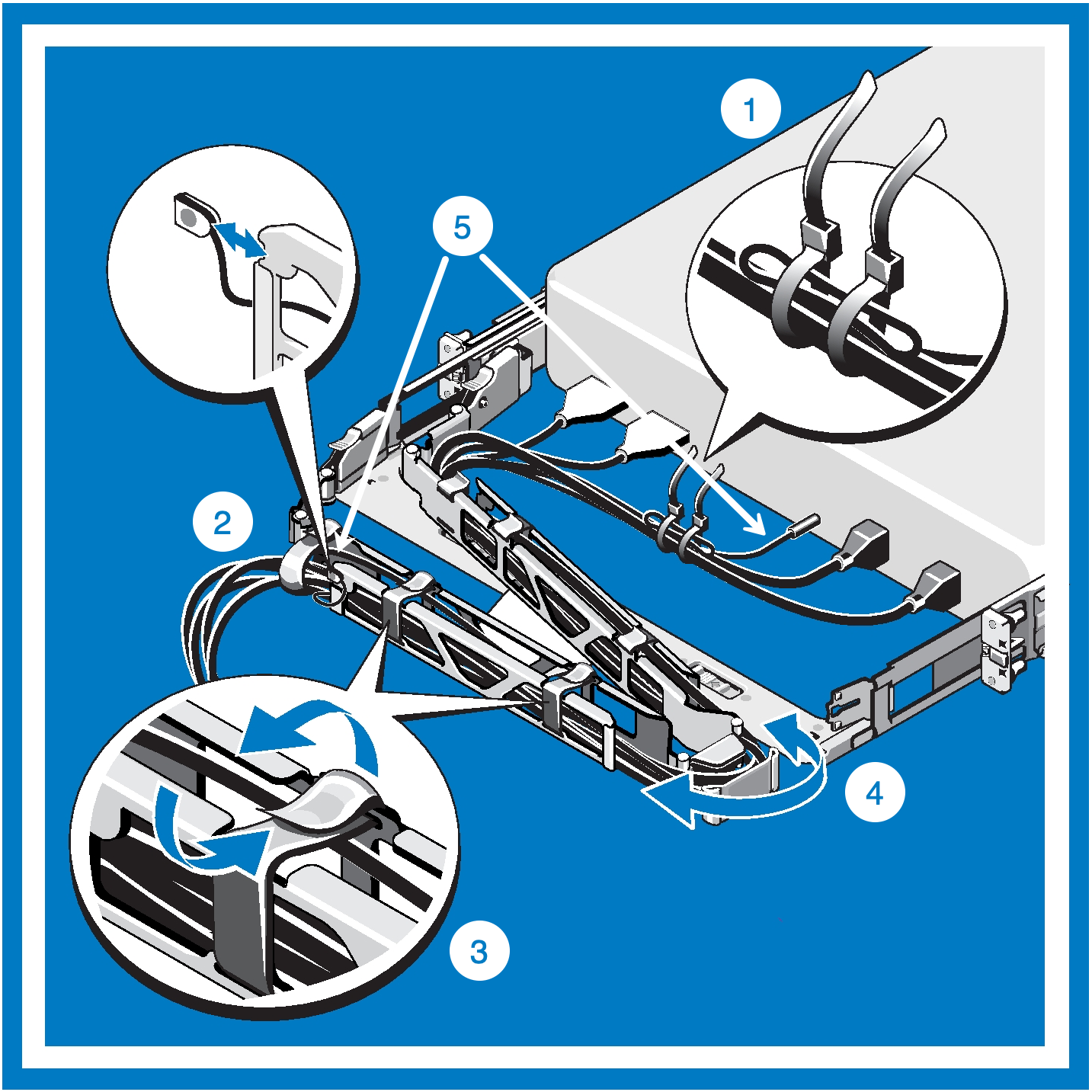
Not
CMA'yı takmadıysanız, sisteminizin arka tarafındaki kabloları yönlendirmek için ray setinde sağlanan iki kanca ve döngü kayışını kullanın.
Her iki raf flanşının iç tarafında dış CMA braketlerini bulun.
Kabloları yavaşça paketleyin, sistem bağlayıcılarından sol ve sağ kenarlara doğru çıkarın.
Kablo demetlerinin güvenliğini sağlamak için, kancayı ve döngü kayışlarını sistemin her tarafındaki dış CMA köşeli ayraçları üzerindeki takımlı yuvalardan geçirin.
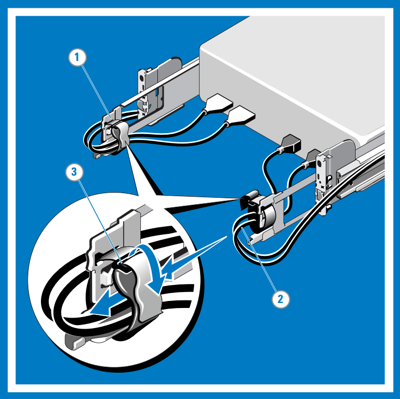
IP adresi gereksinimleri hakkında
Azure FXT Edge Filer karma depolama önbelleğindeki donanım düğümleri için IP adresleri küme yazılımı tarafından yönetilir.
Her düğüm için en az bir IP adresi gerekir, ancak düğümler kümeye eklendiğinde veya kümeden kaldırıldığında düğüm adresleri atanır.
Gereken toplam IP adresi sayısı, önbelleğinizi oluşturan düğüm sayısına bağlıdır.
Düğümler yüklendikten sonra Denetim Masası yazılımını kullanarak IP adresi aralığını yapılandırın. Daha fazla bilgi edinmek için bkz. Küme için bilgi toplama.
Güç kablolarını bağlama
Her Azure FXT Edge Filer düğümü iki güç kaynağı birimi (PSU) kullanır.
İpucu
İki yedekli PSU'nun avantajlarından yararlanmak için her AC güç kablosunu bağımsız bir dal devresi üzerindeki bir güç dağıtım birimine (PDU) takın.
Ek koruma için PSU'ları açmak için UPS kullanabilirsiniz.
- Dahil edilen güç kablolarını kasadaki PSU'lara bağlayın. Kabloların ve PSU'ların tam olarak oturduğundan emin olun.
- Güç kablolarını ekipman rafı üzerindeki güç dağıtım birimlerine takın. Mümkünse, iki kablo için iki ayrı güç kaynağı kullanın.
Azure FXT Edge Filer düğümünü açma
Düğümü açmak için sistemin önündeki açma/kapama düğmesine basın. Düğme sağ taraftaki denetim masasındadır.
Azure FXT Edge Filer düğümünü kapatma
Güç düğmesi, test sırasında ve kümeye eklemeden önce sistemi kapatmak için kullanılabilir. Ancak, bir Azure FXT Edge Filer düğümü bir kümenin parçası olarak kullanıldıktan sonra, donanımı kapatmak için küme denetim masası yazılımını kullanmanız gerekir. Ayrıntılar için Bkz. Azure FXT Edge Filer donanımını güvenli bir şekilde kapatma .
Sonraki adımlar
Donanımı kablolama işlemini tamamladıktan sonra düğümlerin her birini açın ve kök parolalarını ayarlayarak bunları başlatın.